Máy in
Tải Driver và cài đặt máy in Brother 7470D
Tải Driver và cài đặt máy in Brother 7470D
Tải Driver Brother 7470D
Chọn tải bản driver phù hợp với bản win của máy tính cần cài, nếu chưa biết chính xác bản win của máy đang dùng thì xem qua bài viết: Cách kiểm tra cấu hình máy tính đơn giản, dễ làm nhất
Tải Driver Brother 7470D cho Windows XP, Windows Vista x32bit: => Tại đây
Tải Driver Brother 7470D cho Windows XP, Windows Vista x64bit: => Tại đây
Tải Driver Brother 7470D cho Windows 7x32bit: => Tại đây
Tải Driver Brother 7470D cho Windows 7x64bit: => Tại đây
Tải Driver Brother 7470D cho Windows 8x32bit: => Tại đây
Tải Driver Brother 7470D cho Windows 8x64bit: => Tại đây
Tải Driver Brother 7470D cho Windows 10x32bit: => Tại đây
Tải Driver Brother 7470D cho Windows 10x64bit: => Tại đây
Tải Driver Brother 7470D cho Windows 11x32bit: => Tại đây
Tải Driver Brother 7470D cho Windows 11x64bit: =>Tại đây
Sau khi tải Driver brother MFC 7470D về máy ta tiến hành cài đặt theo các bước dưới đây
Cài đặt máy in Brother 7470D
B1: Sau khi tải Driver Brother 7470D về ta tiến hành nhấn đúp chuột để mở file, sau đó chọn ngôn ngữ và nhấn Ok để setup
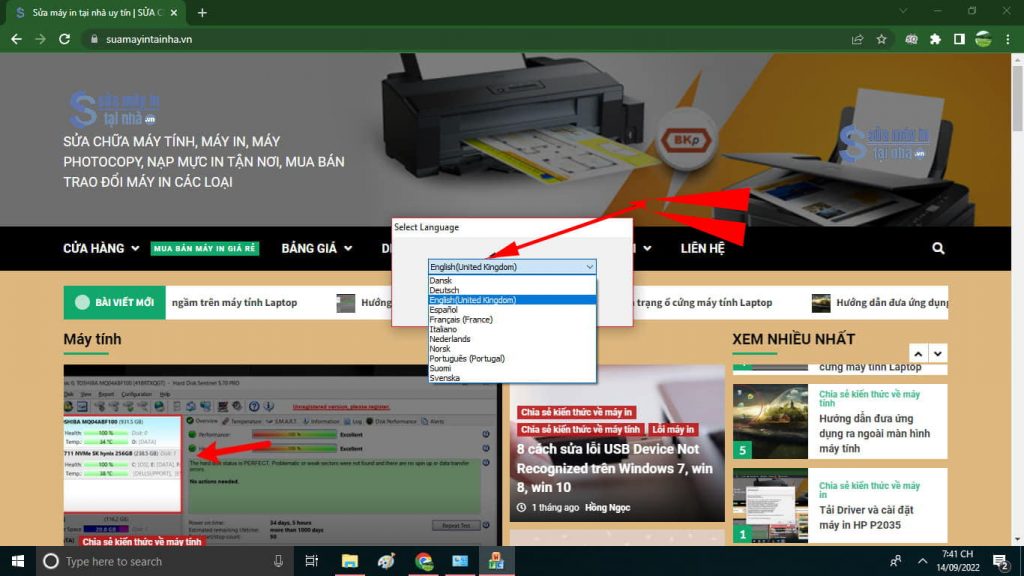
B2: Chọn yes như hình bên dưới để tiếp tục
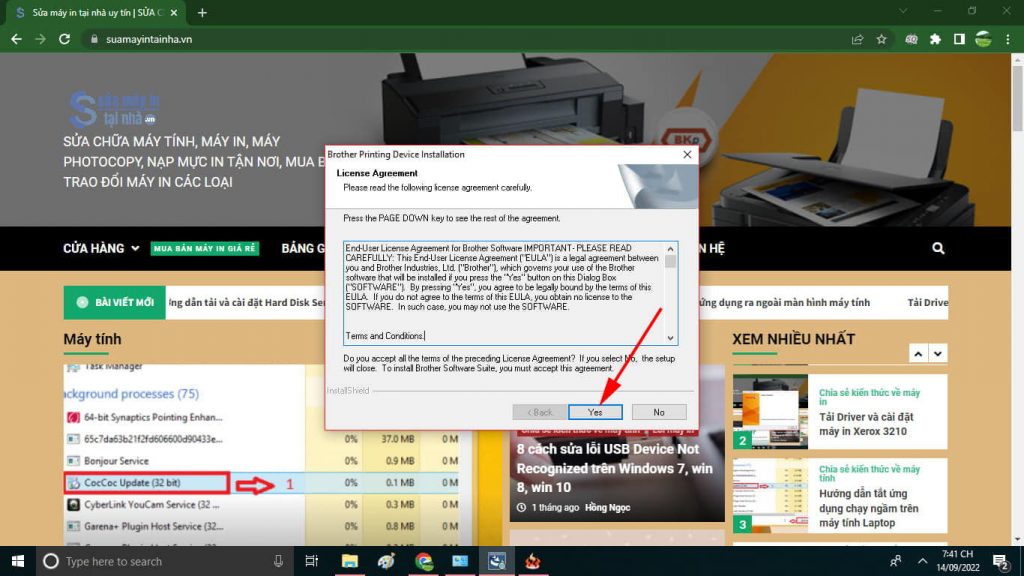
B3: Tích chọn mục Standard xong chọn Nex
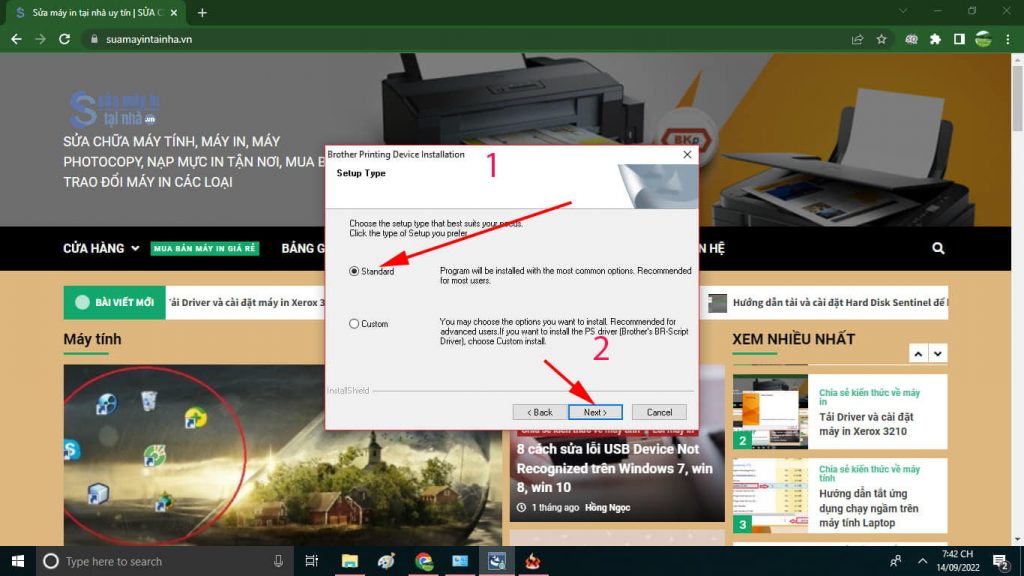
B4: Chọn Nex như hình dưới để tiếp tục
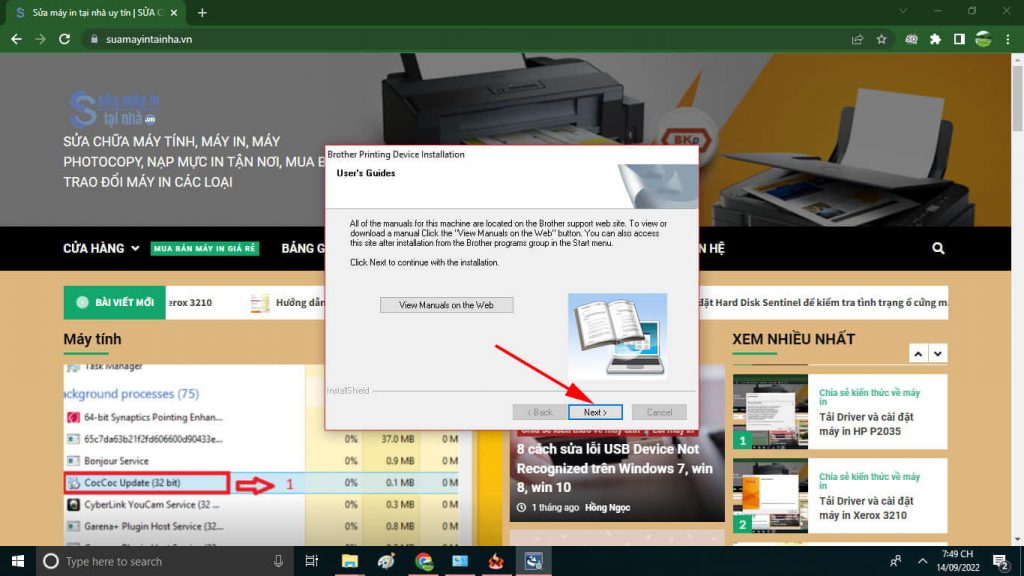
B5: Sau khi cài xong chúng ta chọn mục Yes, i want to restart my computer now và nhấn Finsh để khởi động lại máy tính giúp driver được nhận chuẩn và ít lỗi hơn
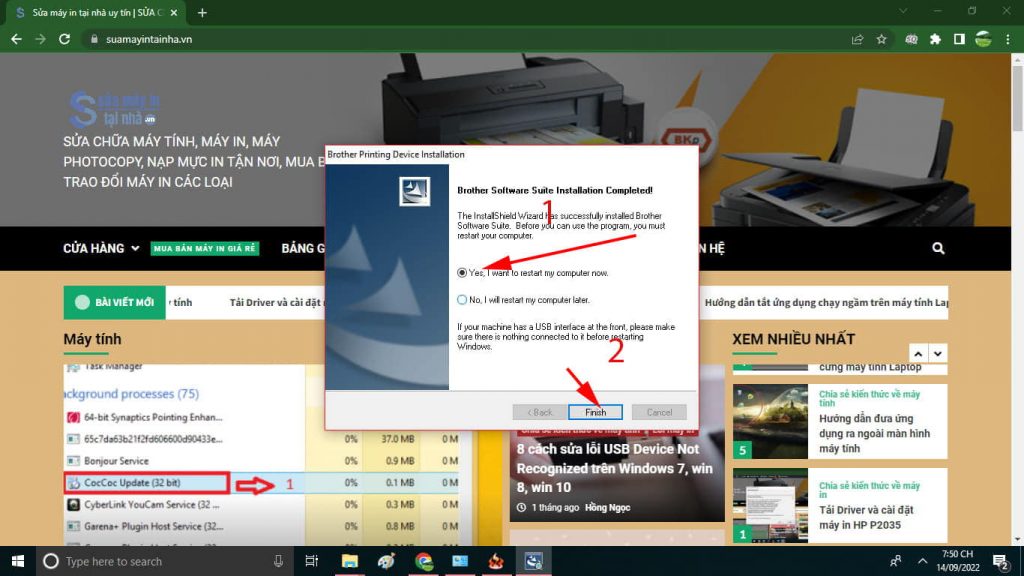
Xem thêm: Hướng dẫn cách Reset máy in Brother một số dòng cơ bản